Cómo eliminar música de iTunes
Con el paso del tiempo seguramente la biblioteca musical que gestionas con iTunes se ha hecho grande y esté ocupando bastante espacio en el disco duro del ordenador.
Es probable que muchas de las canciones y álbumes que tienes los quieras conservar, pero seguramente habrá muchos otros que ya no escuchas y que realmente lo único que están haciendo es ocupar espacio, tanto en el ordenador como en los iPhone, iPad o iPod Touch sincronizados con él.
Eliminar musica iTunes es bastante sencillo, aunque hay que tener en cuenta algunos aspectos; además de tener en cuenta que existen varios modos de hacerlo sin tener que eliminar la biblioteca de iTunes completa.
- Cómo eliminar canciones de iTunes desde ordenador
- Cómo borrar música de iTunes desde dispositivos iOS
- Mejor alternativa para gestionar música iTunes (Recomendado)
Cómo eliminar canciones de iTunes desde PC/Mac
El proceso de eliminar canciones varia un poco en función de la vista que tengas seleccionada en iTunes (por álbumes, artistas, canciones, géneros…) aunque el procedimiento es básicamente el mismo en todos los casos. En los siguientes ejemplos vamos a utilizar la vista por álbumes por ser la más utilizado y si utilizas otra no tendrás ningún problema para seguir los pasos.
Cómo eliminar una sola canción de iTunes
En caso de que únicamente quieras eliminar una canción de un álbum, de un recopilatorio o una canción que tengas suelta debes hacer lo siguiente:
1. Pincha sobre el álbum que identifica la canción.
2. Busca la canción en la lista que aparecerá y pincha sobre el icono con los tres puntos (…) que aparecerá al situar el cursor del ratón encima.
3. Selecciona la opción Eliminar de la biblioteca o Eliminar descarga en caso de una compra o archivo sincronizado.
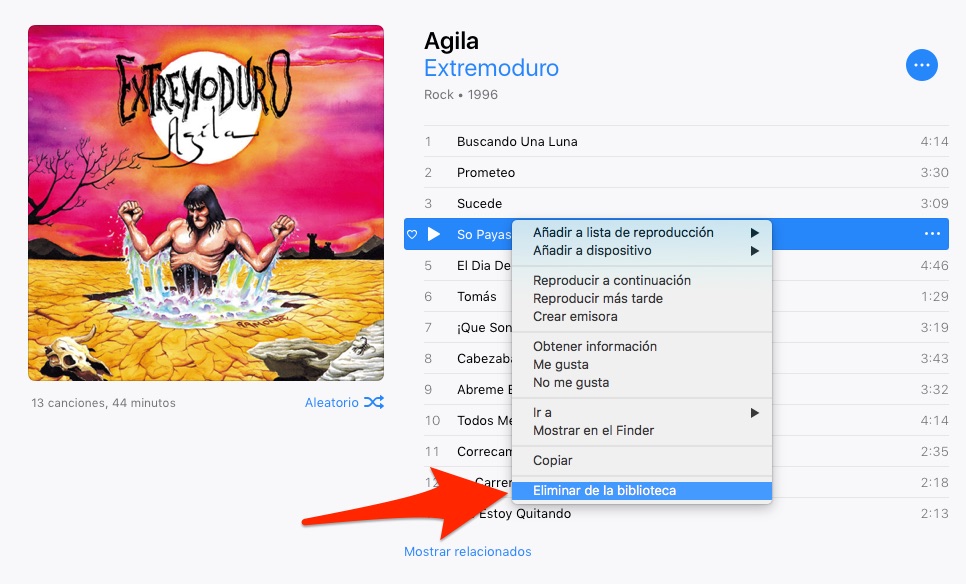
Cómo eliminar varias canciones de iTunes
Con la vista de álbumes solo podrás quitar canciones de un mismo disco o recopilatorio, pero si usas otras vistas podrás utilizar la misma opción que explicamos para borrar canciones de diferentes álbumes.
1. Pincha sobre el álbum donde están las canciones que quieras eliminar.
2. Presiona el botón Comando en Mac o Control en Windows y haz click sobre cada de las canciones que quieres eliminar.
3. Pincha sobre el icono de los tres puntos (…) que aparece al lado de alguna de las canciones seleccionadas y escoge la opción Eliminar de la biblioteca o Eliminar descarga.
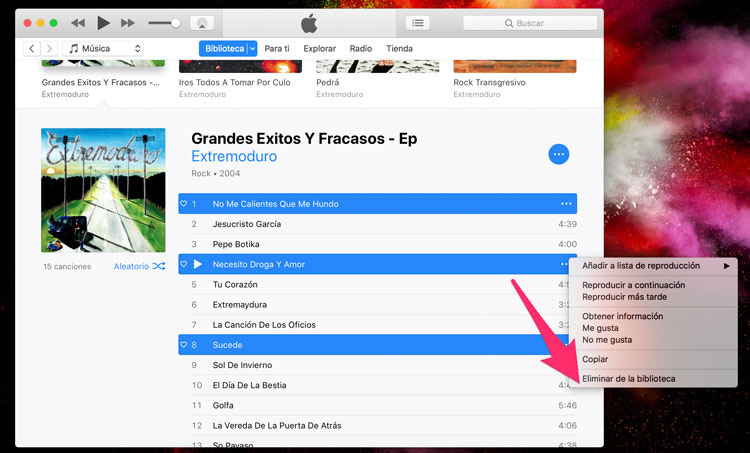
Cómo eliminar un álbum completo de iTunes
En caso de que quieras borrar un álbum o recopilatorio completo debes hacer lo siguiente:
1. Pincha sobre el álbum que quieres eliminar.
2. Pincha sobre el icono azul con tres puntos (…) que aparece al lado del nombre del artista.
3. Elige la opción Eliminar de la biblioteca.
Cómo eliminar toda la música de iTunes
¿Te gustaría saber cómo borrar todas las canciones de iTunes? Eso significa que quieres hacer una limpieza a fondo y empezar de nuevo con tu biblioteca, para ello debes seguir estos pasos:
1. Accede a la pestaña Biblioteca de iTunes.
2. Presiona Comando + A Mac o Control + A en Windows para seleccionar todos los álbumes.
3. Pincha con el botón derecho del ratón sobre cualquiera de los álbumes.
4. Escoge la opción Eliminar de la biblioteca en el menú desplegable que verás aparecer.
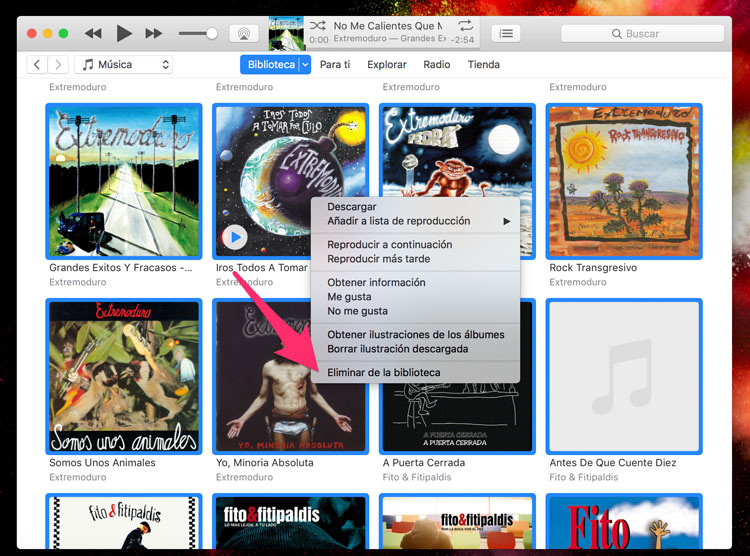
Nota:
- A la hora de borrar musica iTunes hay que tener en cuenta ciertos aspectos. La aplicación aglutina música de diferentes fuentes: archivos almacenados en el ordenador de cualquier fuente, archivos descargados directamente de iTunes y también archivos sincronizados con servicios como la biblioteca musical de iCloud o iTunes Match.
- Dependiendo del tipo de archivo es posible eliminarlo por completo de la biblioteca o eliminar el archivo descargado pero conservar la vista del álbum en el caso de las compras de iTunes o canciones sincronizadas a través de la nube de Apple. También es posible eliminar por completo las compras, de modo que no aparezcan en el listado (esto siempre es reversible, iTunes simplemente las ocultará).
- Además, también es importante mencionar que si eliminas una canción de una lista de reproducción, esta no desaparecerá de la biblioteca de iTunes. Simplemente la retirarás de la lista y seguirá estando disponible para reproducirla de manera manual o para que aparezca en una reproducción en modo aleatorio.
Cómo borrar música de iTunes desde iPhone/iPad/iPod
Si lo prefieres también puedes borrar música directamente desde tu iPhone, iPad o iPod Touch. Para ello debes recurrir a la app Música. Para ello debes hacer lo siguiente:
1. Accede a la app Música y selecciona el disco o recopilatorio del que quieras borrar una canción o el álbum completo.
2. Toca sobre el icono rojo con los tres puntos (…) para borra el álbum completo o haz una pulsación larga sobre la canción que quieras eliminar.
3. Toca sobre la opción Eliminar en el menú desplegable para borrar la música.
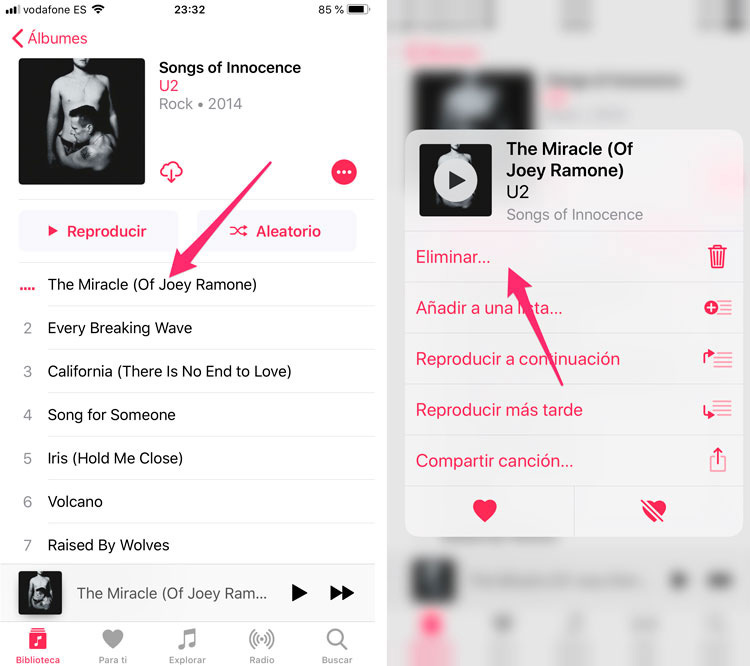
Mejor Alternativa para gestionar música iTunes
La otra opción que puedes utilizar es recurrir a software como Tenorshare iCareFone, es una forma más sencilla y precisa que la que ofrece iTunes. Gracias a él podrás ser más preciso a la hora de administrar tus canciones en iPhone iTunes, sea borrar o pasarlas de iTunes a iPhone y viceversa. Aquí te lo explico cómo:


1. Ejecuta el software y conecta el iPhone, iPad o iPod Touch al ordenador con el cable USB.
2. Con las opciones "De dispositivo a iTunes" y "De iTunes a dispositivo" puedes pasar toda tu música entre iPhone/iPod/iPad y iTunes rápidamente.
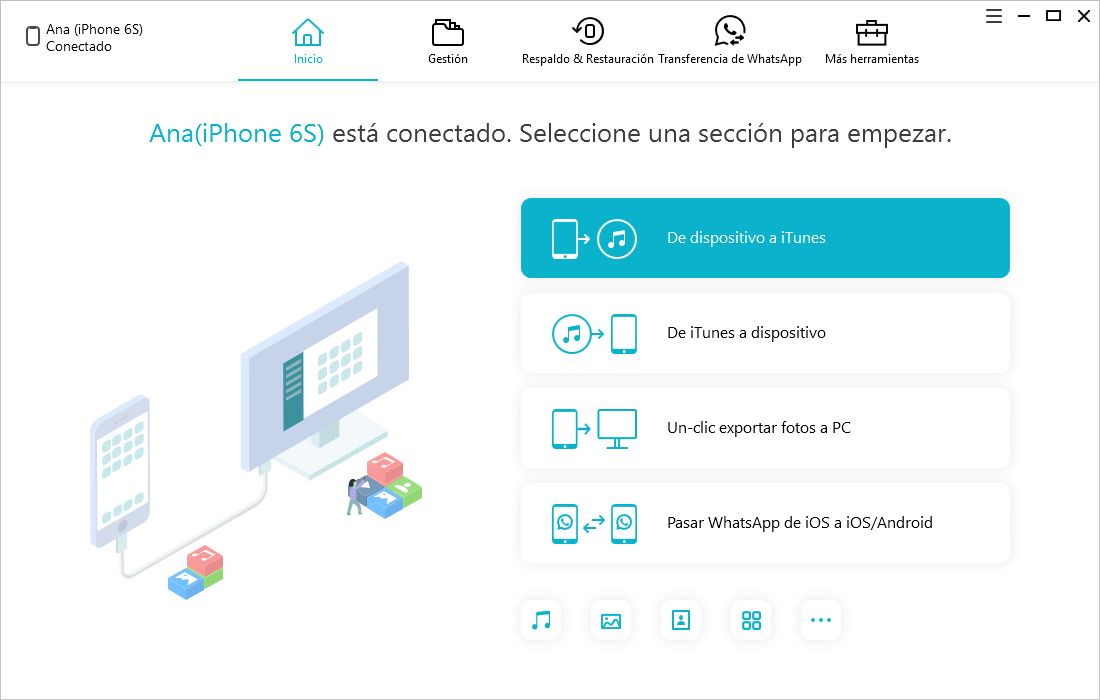
3. Con Gestión > Música, puedes importar, exportar y eliminar las canciones selectivamente. Leer más detalle de cómo gestionar música con iCareFone.
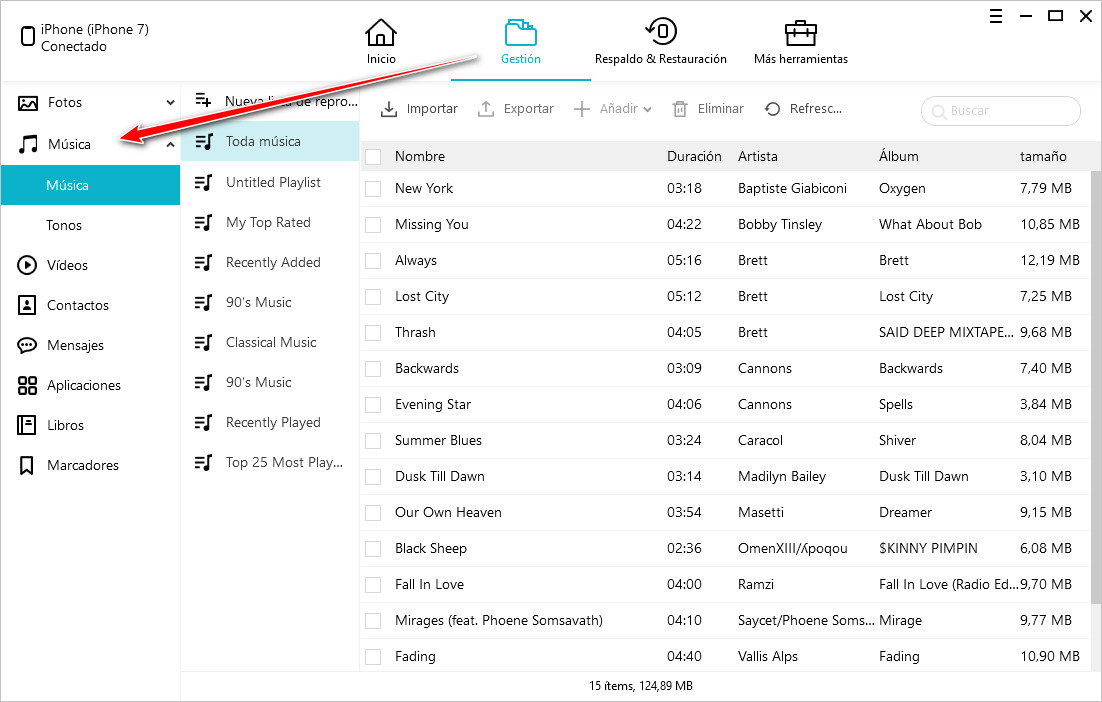
Y esto es todo. De esta manera tan sencilla podrás eliminar musica de iTunes y también de tus dispositivos iOS sin ningún tipo de complicación. Por supuesto, podrás volver a añadirla a la biblioteca más tarde si quieres y volver a sincronizarla con tus dispositivos portátiles.

Tenorshare iCareFone
La mejor herramienta gratuita para transferir iPhone y hacer copias de seguridad de iOS
Fácilmente, sin iTunes


